来源:小编 更新:2025-10-30 07:21:23
用手机看
你有没有发现,每次电脑里装了太多软件,是不是感觉电脑就像个“大胖子”,运行起来慢吞吞的?别急,今天就来给你揭秘一个秘密:Win系统其实有自己的卸载工具,而且超级好用!不信?那就跟我一起探索一下这个隐藏的小秘密吧!
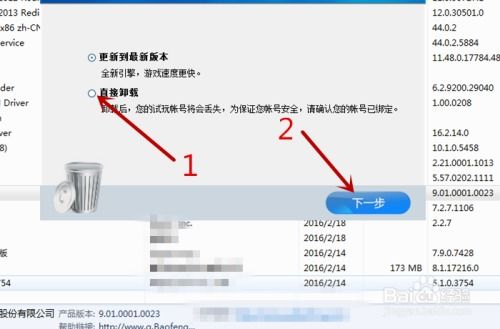
首先,你得知道,Win系统自带的卸载工具叫做“控制面板”。听起来是不是有点陌生?其实,它就在你的电脑里,只是你可能没发现而已。打开“控制面板”,找到“程序”这一栏,然后点击“卸载程序”,这里就是Win系统卸载工具的“藏身之处”啦!
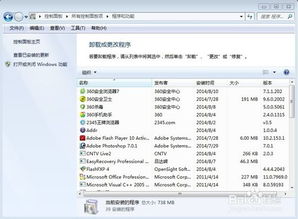
1. 筛选目标:在“卸载程序”界面,你会看到电脑上安装的所有软件。别急,你可以通过搜索框快速找到你想卸载的软件,就像在茫茫人海中找到那个特别的人一样。
2. 点击卸载:找到目标软件后,点击它旁边的“卸载”按钮。这时,系统会弹出卸载向导,按照提示操作即可。
3. 确认删除:在卸载过程中,系统可能会询问你是否要删除与该软件相关的文件。这时候,你可以根据自己的需求选择是否删除。当然,如果你不确定,可以选择保留,以免误删重要文件。
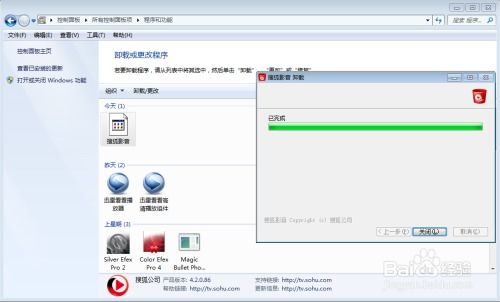
你以为Win系统卸载工具就只有卸载功能吗?那你就太小看它了!其实,它还有一些隐藏功能,比如:
1. 查看软件详细信息:在卸载程序列表中,点击软件名称,可以查看该软件的详细信息,如版本、大小、安装日期等。
2. 查看软件依赖关系:有些软件在卸载时可能会提示其他软件依赖于它,这时你可以选择保留这些软件,以免影响电脑的正常使用。
3. 修复软件:如果你发现某个软件运行不正常,可以尝试在卸载工具中修复它。
1. 备份重要数据:在卸载软件之前,一定要确保备份重要数据,以免误删导致数据丢失。
2. 谨慎卸载系统软件:有些软件是系统必备的,如Windows Defender等,不建议随意卸载。
3. 不要使用第三方卸载工具:虽然第三方卸载工具功能强大,但使用不当可能会对电脑造成伤害。
Win系统卸载工具虽然不如第三方卸载工具功能丰富,但它的稳定性和安全性是有保障的。学会使用这个隐藏的小秘密,让你的电脑运行更加顺畅,告别“大胖子”的烦恼吧!记得,下次电脑卡顿时,不要忘了试试这个方法哦!